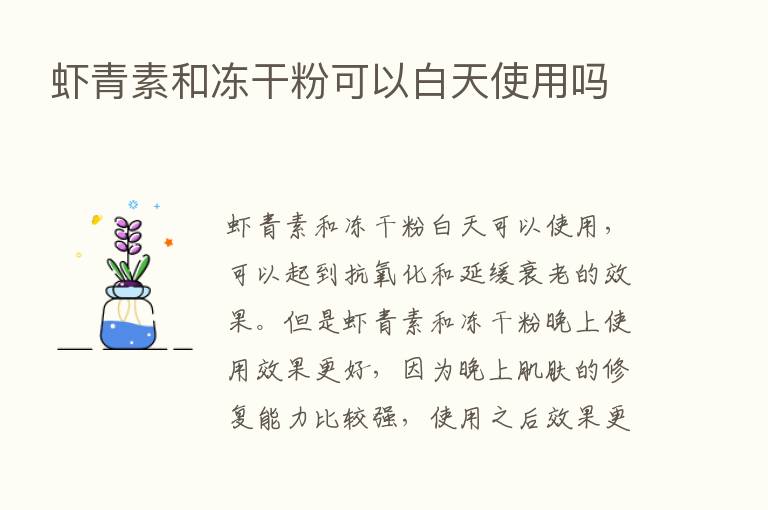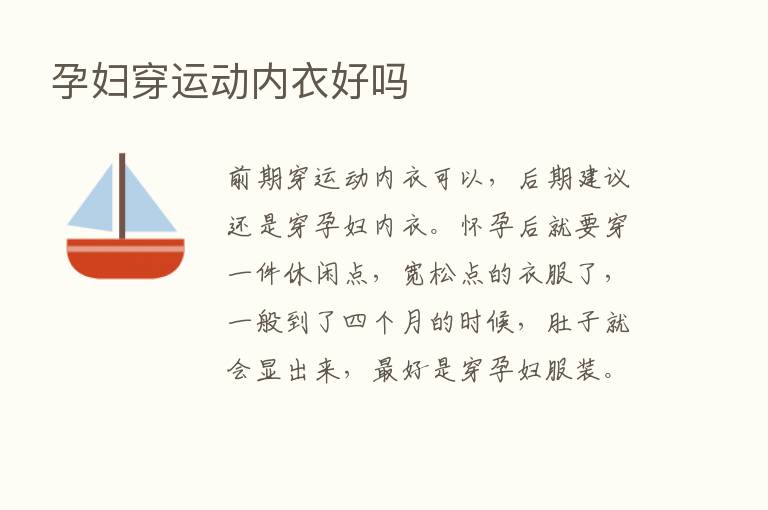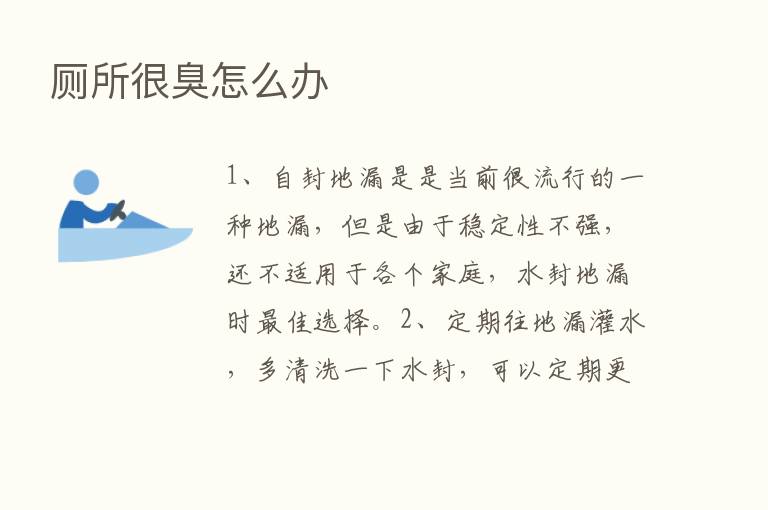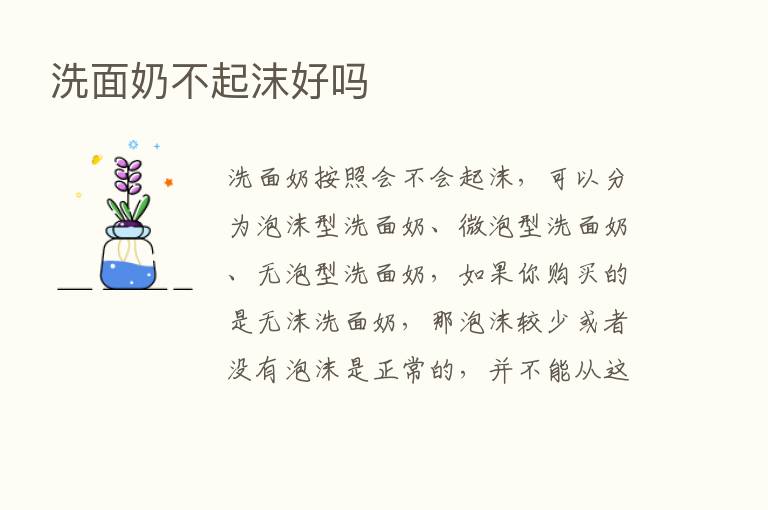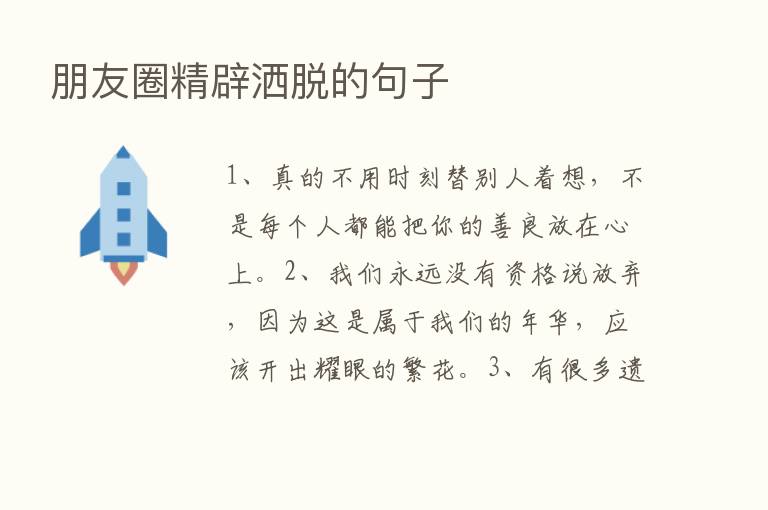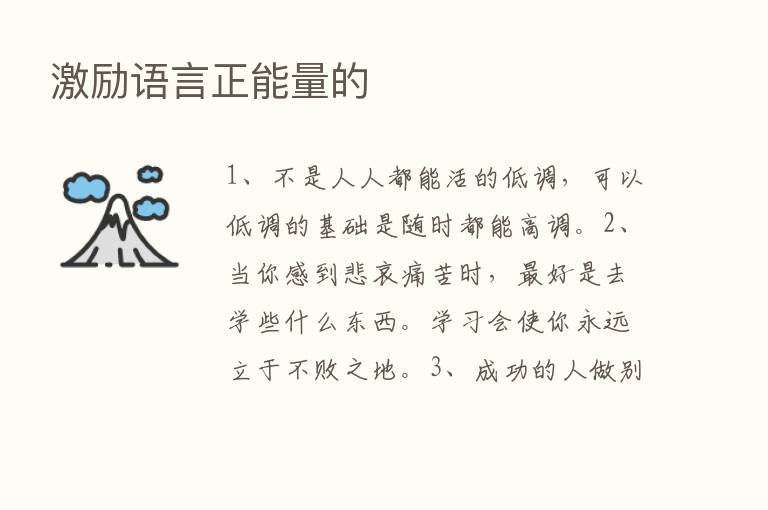ps如何模糊局部图片
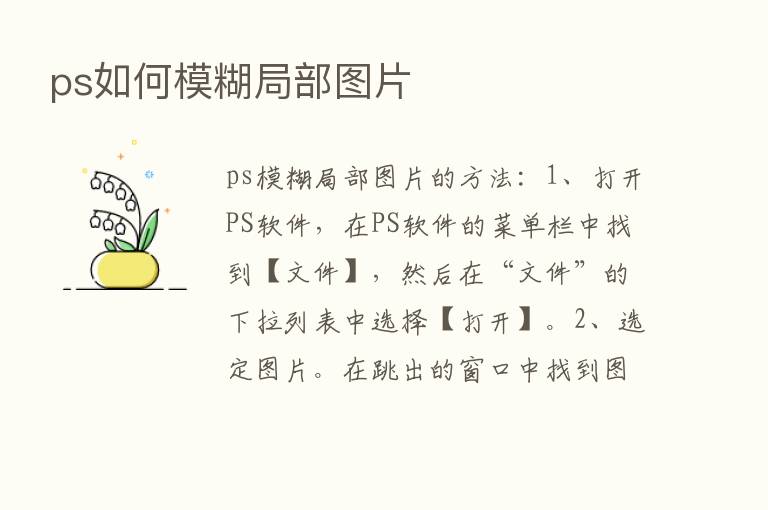
ps模糊局部图片的方法:
1、打开PS软件,在PS软件的菜单栏中找到【文件】,然后在“文件”的下拉列表中选择【打开】。
2、选定图片。在跳出的窗口中找到图片文件存储的位置,点击鼠标左键选中该图片,然后在对话框的下方选择【打开】。
3、点击矩形选框工具。打开“图片”后,在PS软件的左侧工具栏中选择 一个工具——【矩形选框工具】。
4、框选需要处理区域。选择“矩形选框工具”后,在图片找到需要进行模糊处理的区域,并框选这个区域。
5、选择模糊选项。框选需要处理的部位后,在PS软件上方的菜单栏中选择【滤镜】,然后在列表中选择【模糊】,接着又在“模糊”的列表中选择【方框模糊】。
6、调整模糊程度。选择好“方框模糊”后,被选定的区域就被进行模糊处理了,同时还会跳出一个窗口;也可以在区域2中用鼠标左键拖动混动条来调整模糊的程度。调整好模糊程度后,点击确定。完成图片的局部模糊处理。